Win7系统中安装.NET framework 4.0失败的解决方法
更新日期:2023-08-12 11:35:34
来源:网友投稿
win7系统中安装.NET framework 4.0难免遇到一些奇怪的问题,比如很早之前介绍的win7安装.net framework4.0后出现蓝屏问题。这不又有用户反馈说win7纯净版系统中安装.NET framework 4.0总是提示安装失败。而不少软件安装的前提是需要系统先配置.NET framework 4.0,如果.NET framework 4.0安装失败就不能安装某些程序了,该如何解决此问题呢?下面一起看看具体解决方法。
小编推荐:.NETFrameworkV2.0官方版
NETFrameworkV2.0简体中文版
解决方法:
1、找到安装包双击安装;
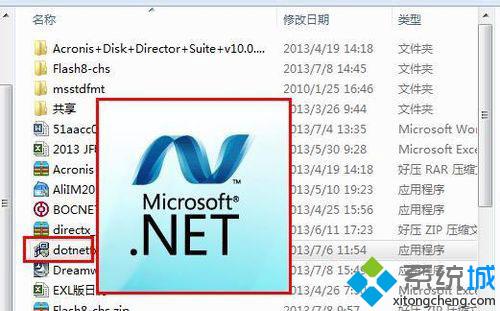
2、接受许可条款点击安装;
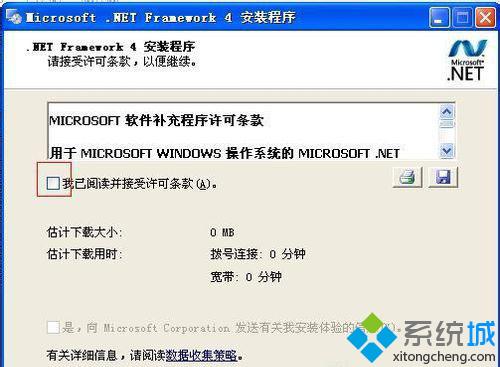
3、安装提示双进度条,安装成功将会提示你安装成功;
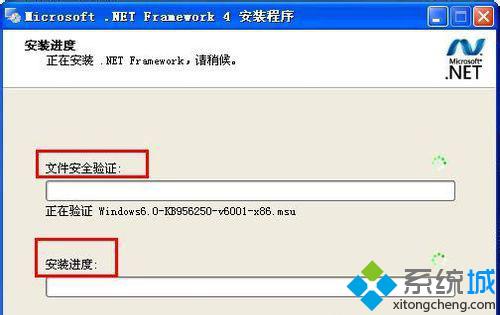

4、安装失败是,安装进度条会变成安装回滚条,将会提示安装未完成;


解决方法:
1、开始——运行——输入cmd——回车——在打开的窗口中输入net stop WuAuServ;
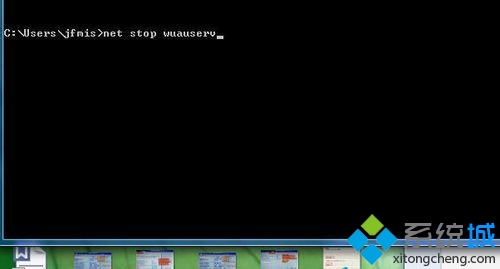
2、开始——运行——输入%windir%;
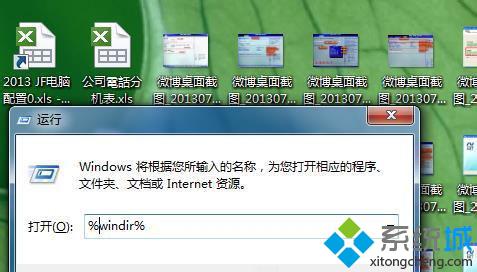
3、找到有个叫SoftwareDistribution的文件夹,把它重命名为SDold;
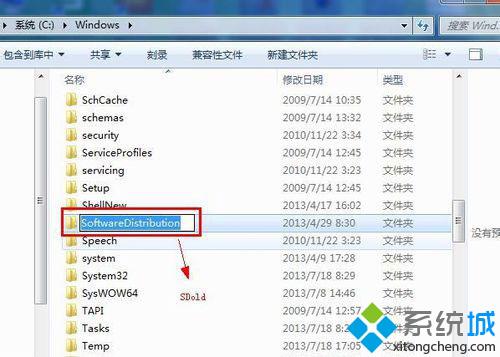
4、开始——运行——输入cmd——回车——在打开的窗口中输入net start WuAuServ;

5、开始——运行——输入regedit——回车;
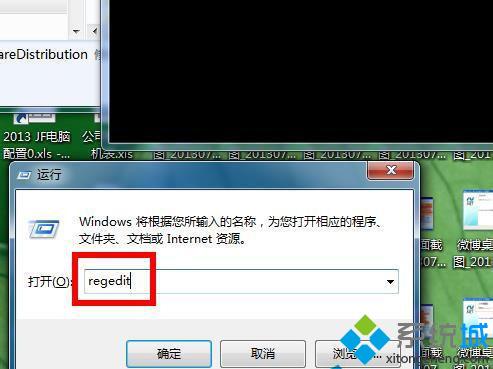
6、找到注册表,HKEY_LOCAL_MACHINE\SOFWARE\Microsoft\Internet Explorer下的MAIN子键,右击main后,在上面菜单中找到“编辑”--“权限”,点击后就会出现“完全控制”等字样,勾上即可放心安装。
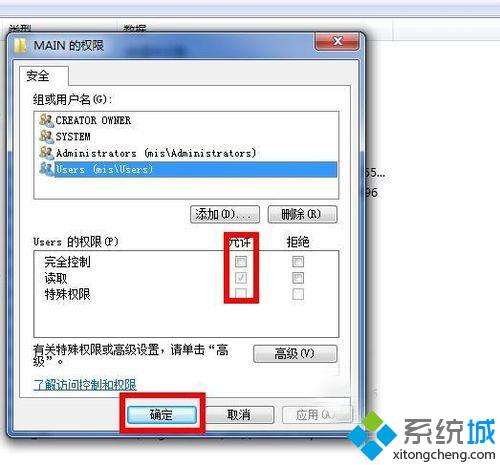
上述教程内容就是win7系统中安装.NET framework 4.0失败的解决方法,遇到一样情况的用户可参考本教程解决,希望能够帮助到大家。
- monterey12.1正式版无法检测更新详情0次
- zui13更新计划详细介绍0次
- 优麒麟u盘安装详细教程0次
- 优麒麟和银河麒麟区别详细介绍0次
- monterey屏幕镜像使用教程0次
- monterey关闭sip教程0次
- 优麒麟操作系统详细评测0次
- monterey支持多设备互动吗详情0次
- 优麒麟中文设置教程0次
- monterey和bigsur区别详细介绍0次
周
月










